Błąd Steam 4008 – Co to oznacza i jak to naprawić

Zobacz, jak naprawić błąd dołączania do serwera numer 4008, gdy próbujesz grać w Warhammer 40,000: Darktide i dowiedz się, dlaczego ten błąd się pojawia.
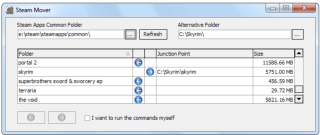
Obudź się. Jeść. Idź na kanapę. Obejrzyj kilka filmów/graj w gry. Spać. Powtarzać.
Tak, prawie całe nasze życie kręci się wokół tego cyklu. Aby przetrwać te trudne czasy spowodowane epidemią koronawirusa, konieczne stało się spędzanie czasu w naszych domach. Co więc można zrobić, aby zabić czas będąc odizolowanym w domu? Cóż, niektórzy woleliby oglądać filmy i programy telewizyjne, niektórzy woleliby wideorozmawiać ze znajomymi. I jest też zupełnie inna grupa, która uwielbia grać w gry 24×7, czyli fani gier.
Jeśli nazywasz siebie fanatykiem gier, na pewno słyszałeś o Steamie, prawda? Steam to najlepsze miejsce dla wszystkich graczy, w którym możesz cieszyć się graniem w gry w trybie jeden na jednego, multiplayer, tworzyć własne gry i robić prawdopodobnie wszystko inne, co kręci się wokół słowa „granie”.
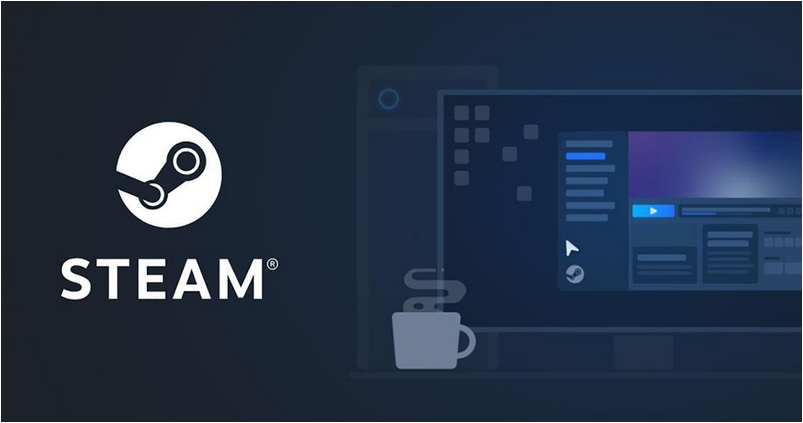
Źródło obrazu: Steam
Porady i wskazówki Steam dla graczy
Co to jest Steam?
O co właściwie chodzi w Steamie ? Steam to wirtualna przestrzeń online, bardziej jak samodzielny klient oprogramowania, który pozwala grać w mnóstwo gier przesłanych przez zewnętrznych wydawców. Nie tylko to, Steam oferuje również automatyczne aktualizacje dla każdej gry, a ponadto zapewnia platformę, na której możesz wchodzić w interakcje z innymi graczami w społeczności.
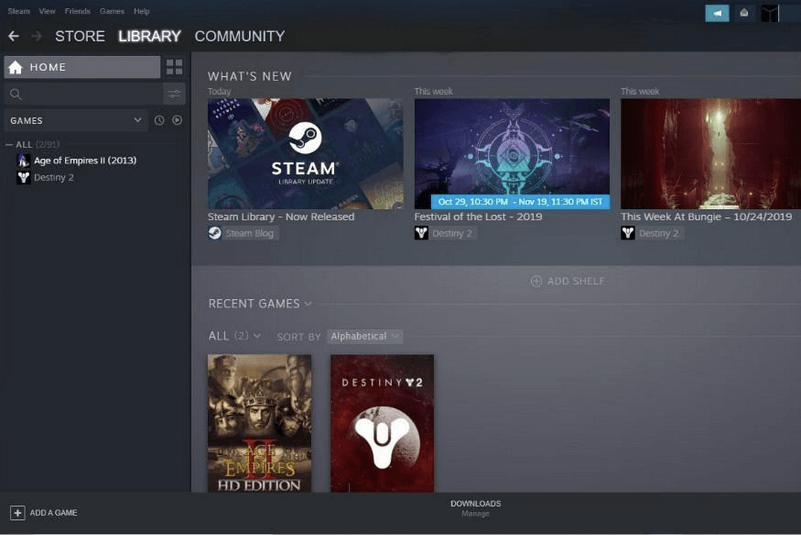
Źródło obrazu: Magazyn iCraze
Uruchomiony w 2003 roku Steam jest bardzo popularną usługą gier komputerowych, oferującą ponad 34 tysiące gier, w które gra średnio 95 milionów aktywnych graczy na całym świecie. Podobnie jak masz sklep z aplikacjami na smartfonie do pobierania aplikacji i gier, w ten sam sposób Steam to platforma, która pozwala grać w gry na swoim urządzeniu.
Czy wszyscy jesteście gotowi zapoznać się ze wskazówkami i sztuczkami Steam, aby jak najlepiej wykorzystać tę usługę gier? Oto kilka fajnych funkcji, które pomogą Ci zacząć i wykorzystać pełny potencjał tego klienta gier na PC.
Zanurzmy się.
Zarządzaj folderami gier
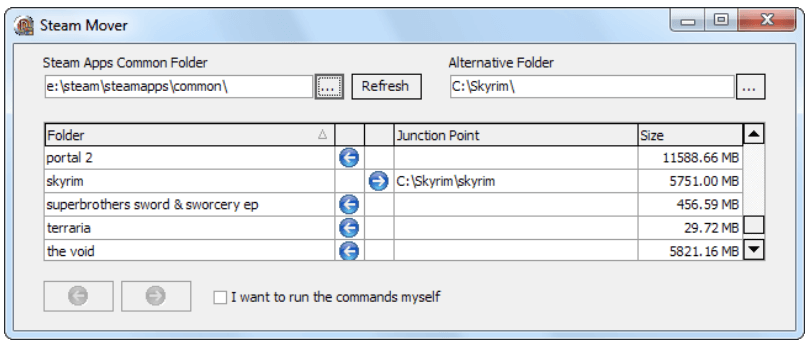
Wyczerpałeś całe miejsce na dysku podczas pobierania gier? Za pomocą usługi „ Steam Mover ” możesz łatwo zarządzać folderami gier i dostosowywać ustawienia, w których każda gra jest przechowywana na Twoim urządzeniu. Zamiast instalować i pobierać wszystkie swoje gry w jednym folderze, możesz użyć alternatywnych folderów lub przenośnego dysku twardego do ładowania ulubionych gier. Pozwoli to nie tylko uporządkować całą kolekcję gier, ale także umożliwi szybsze ładowanie gier, zapewniając bardziej płynną rozgrywkę.
Przeczytaj także: 14 najlepszych alternatyw dla iMovie dla komputerów Mac i Windows
Pobierz gry zdalnie
Źródło obrazu: Wsparcie Steam
Instalowanie i pobieranie gier trwa wiecznie, zwłaszcza jeśli masz problem z niską prędkością Internetu. Tak, wszyscy nienawidzimy czekania, zwłaszcza graczy. Cóż, Steam oferuje alternatywny sposób pobierania i grania w gry. Możesz więc pobrać aplikację mobilną Steam na Androida lub iPhone'a, a następnie pobrać grę na swoje urządzenie. Gdy gra zostanie pomyślnie pobrana na twoje urządzenie, możesz uzyskać do niej zdalny dostęp z konta Steam i zacząć grać w gry bez długiego czekania.
Zarządzaj udostępnianiem w Bibliotece rodzinnej
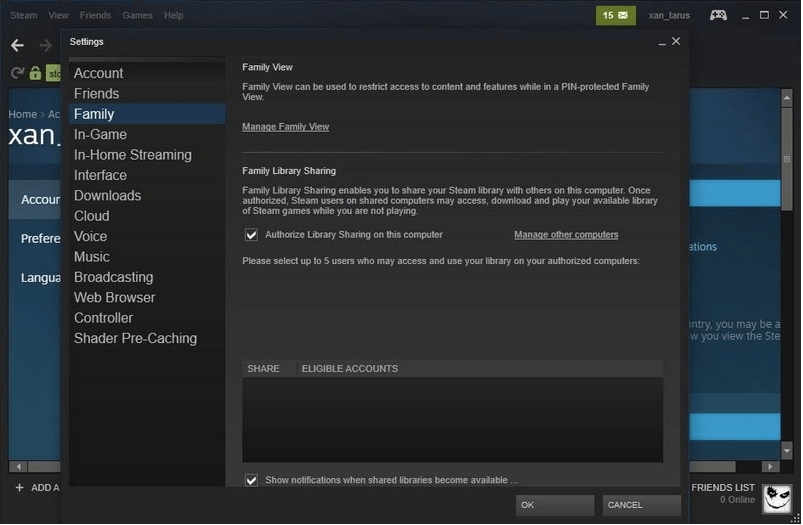
Źródło obrazu: Auslogics
Steam oferuje również opcję udostępniania rodziny, w ramach której możesz udostępniać swoją bibliotekę gier nawet 10 różnym autoryzowanym komputerom. Aby korzystać z udostępniania biblioteki rodzinnej na Steam, przejdź na oficjalną stronę internetową Steam lub portal Steam, dotknij opcji Twój sklep> Preferencje na górnym pasku menu. Wybierz zakładkę "Szczegóły konta" z lewego panelu menu, a następnie przewiń w dół do sekcji "Ustawienia rodzinne". Stuknij w opcję „Zarządzaj udostępnianiem biblioteki rodzinnej”, postępuj zgodnie z instrukcjami wyświetlanymi na ekranie, a następnie gotowe.
Przeczytaj także: 10 najlepszych stron z grami i blogów do obserwowania
Ukryj gry z biblioteki Steam
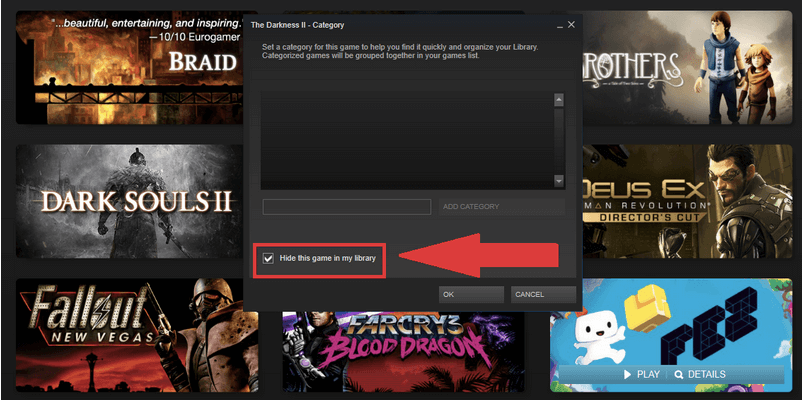
Źródło obrazu: PC World
Czy twoja biblioteka gier Steam jest zaśmiecona tonami gier, w które nawet nie grasz często? Cóż, Steam oferuje opcję, w której możesz ukryć kilka gier ze swojej biblioteki, aby była dobrze zorganizowana. Aby to zrobić, kliknij prawym przyciskiem myszy dowolną grę, wybierz opcję „Ukryj tę grę w mojej bibliotece”.
Kiedy ukrywasz konkretną grę, nie zostanie ona usunięta i pozostanie na Twoim koncie. Tak więc, jeśli w przyszłości zmienisz zdanie i będziesz chciał ponownie zagrać w tę grę, możesz przejść do Biblioteki> Szukaj> Przycisk gier> Ukryty folder.
Było kilka wskazówek i trików Steam, które pomogą Ci w pełni wykorzystać sesje grania. Masz już swoją dawkę Steam? Szukasz czegoś nowego? Sprawdź te 10 najlepszych alternatyw Steam, idealnych do gier na PC.
Zobacz, jak naprawić błąd dołączania do serwera numer 4008, gdy próbujesz grać w Warhammer 40,000: Darktide i dowiedz się, dlaczego ten błąd się pojawia.
Dowiedz się, jak radzić sobie z awariami Black Myth: Wukong, aby móc cieszyć się tą ekscytującą grą RPG akcji bez przerw.
Gry i aplikacje mogą zajmować dużo miejsca na Playstation 4, dlatego bardzo ważne jest, aby wiedzieć, jak usunąć nadmiar danych z tych gier. Dowiedz się, jak efektywnie zarządzać przestrzenią na konsoli.
Jak włączyć lub wyłączyć wibracje kontrolera na konsoli Microsoft Xbox 360. Praktyczny przewodnik dla graczy.
Często otrzymujesz komunikat o błędzie uszkodzenia danych na PS4? Przeczytaj teraz, jak naprawić uszkodzone dane na PS4 i naprawić problem na dobre.
Czy Discord odbiera dźwięk z gry? Możesz skonfigurować urządzenia wejściowe i wyjściowe lub wypróbować inne rozwiązania opisane w tym przewodniku.
W tym przewodniku dobrze pokażę, jakie ustawienia są potrzebne, aby umożliwić poruszanie myszą między dwoma monitorami podczas grania.
Jak zwrócić grę na Steam i uzyskać zwrot pieniędzy – najlepsze porady i kroki do sukcesu. Dowiedz się, jak szybko zwrócić swoje zakupy na Steam.
Zobaczmy, jakie są różnice między GOG a Steam, w tym ich zalety i wady, a także jak wpłynęły na rynek gier komputerowych.
Baw się jeszcze lepiej, wiedząc, jak grać w gry parowe na urządzeniu VR Oculus Quest 2.








